Выбор софта — это один из извечных вопросов среди пользователей, о котором спорят в интернете до сих пор. Это касается и браузеров. Обычно выбирают между Mozilla Firefox, Opera, Google Chrome и Yandex.Browser — они наиболее популярны. Но на деле оказывается, что какой-то существенной разницы просто не существует, так как почти все браузеры разработаны на основе Chromium с движком Blink (форк WebKit, который используется в Mozilla Firefox).
Выходит, что нет какого-то отдельного браузера с самой высокой скоростью, производительностью, безопасностью и т.д. Пользователь самостоятельно должен решить, какое именно решение ему кажется внешне наиболее привлекательным и удобным. Кому-то нравится оригинальный Chromium, а кому-то Opera с её встроенным VPN.
Для пользователей из России неплохим выбором может показаться установить Яндекс.Браузер на Linux, так как в нём интегрированы многие службы и сервисы от Яндекс, он также основан на последних версиях Chromium и является кроссплатформенным. Первый Beta релиз был анонсирован в 2014 году. Проект всё ещё находится на данном этапе, а разработка ведётся до сих пор. Тем не менее категорических различий между версиями Windows и Linux нет.

Kali Linux
Установочный пакет поставляется в .deb и .rpm архивах, такой вариант, конечно, не идеален, но практичен. Для Debian и основанных на нём дистрибутивах нужен .deb файл. Но чтобы благополучно установить Яндекс.Браузер на Kali Linux сначала необходимо ввести одну команду в терминал:
$ sudo apt install gdebi
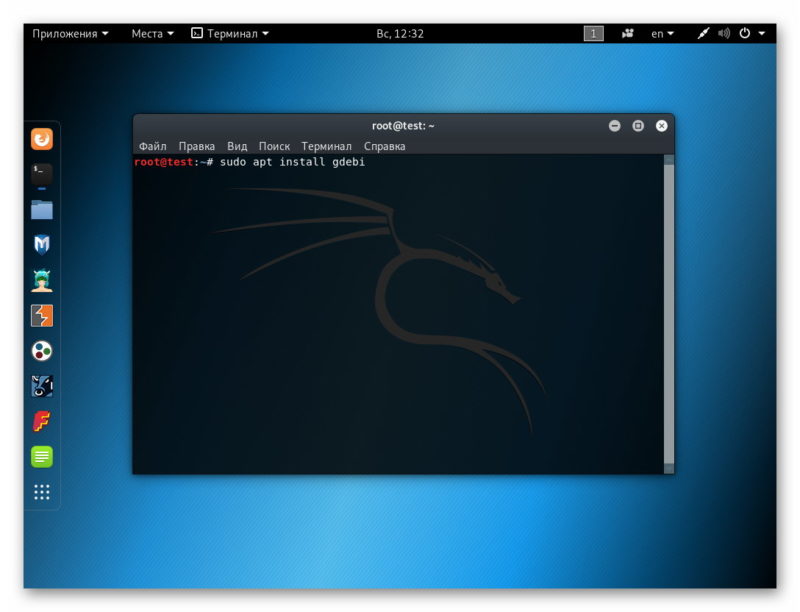
На предложение установить пакеты нужно дать согласие, введя латинскую букву «y» и нажав клавишу «Enter».
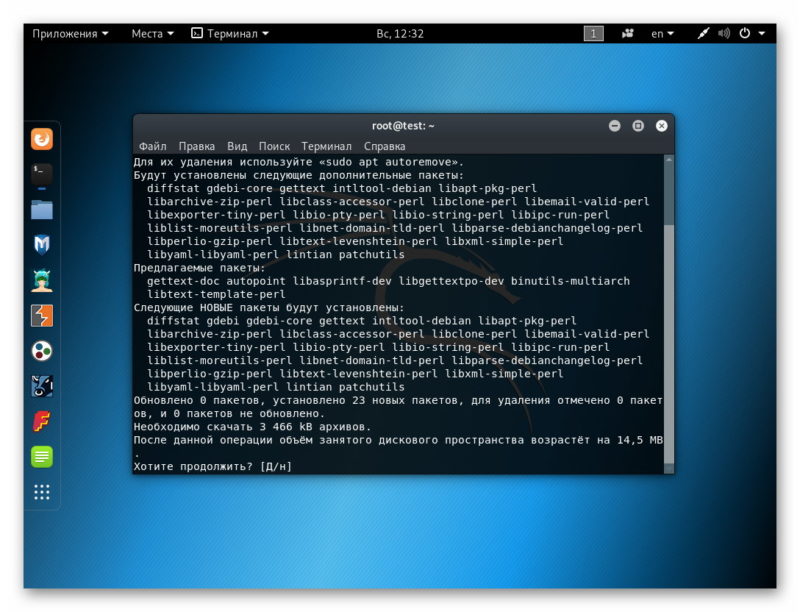
Файл скачать можно с официального сайта, выбрав соответствующую версию.
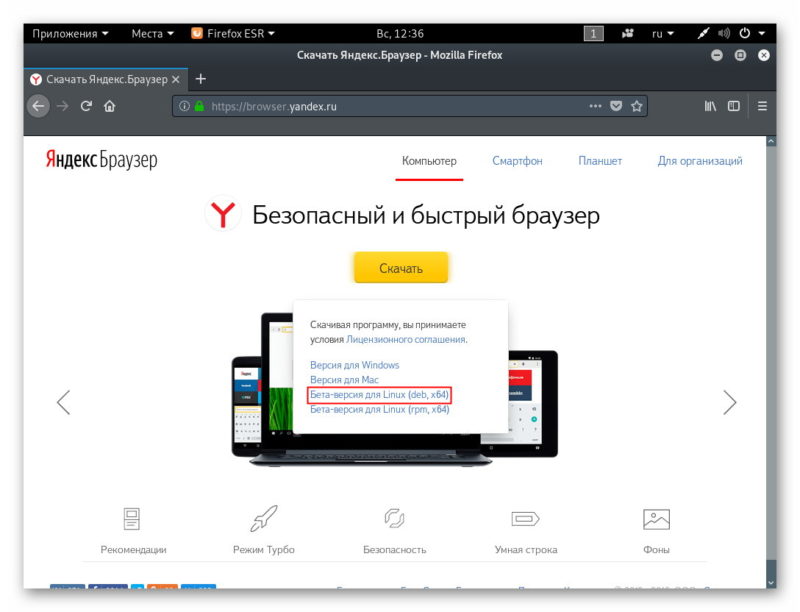
Далее нужно удостовериться, что архив откроется в установщике .deb пакетов, который только что установился через терминал.
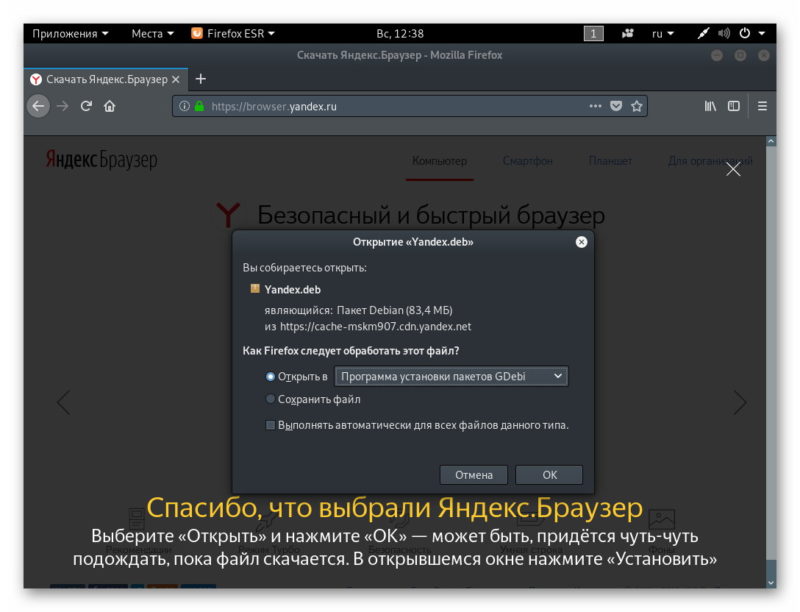
После скачивания пакет откроется в gdebi, где будет произведена установка.
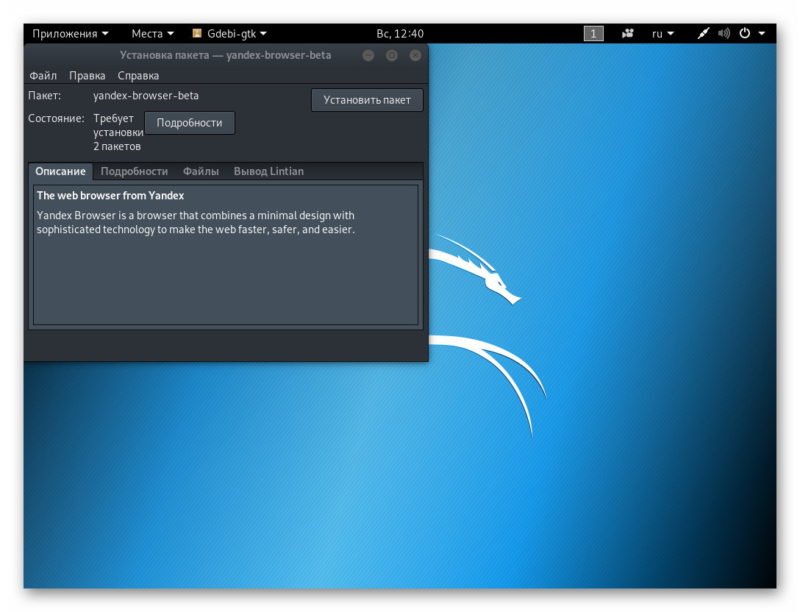
Yandex.Browser сразу начнёт отображаться в меню приложений. Также его легко будет найти через поиск.
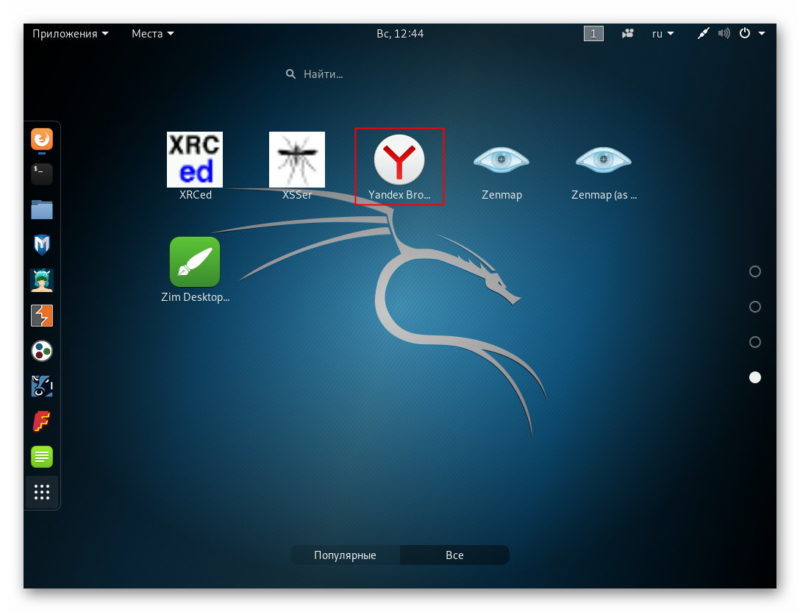
Linux Mint
Установить Яндекс.Браузер на Linux Mint немного проще, так как он основан на Ubuntu и больше адаптирован под домашнее пользования. Помимо предустановленного gdebi есть и другой установщик пакетов. Какой использовать — не так важно.
Как и в прошлый раз нужно скачать с официального сайта .deb архив.
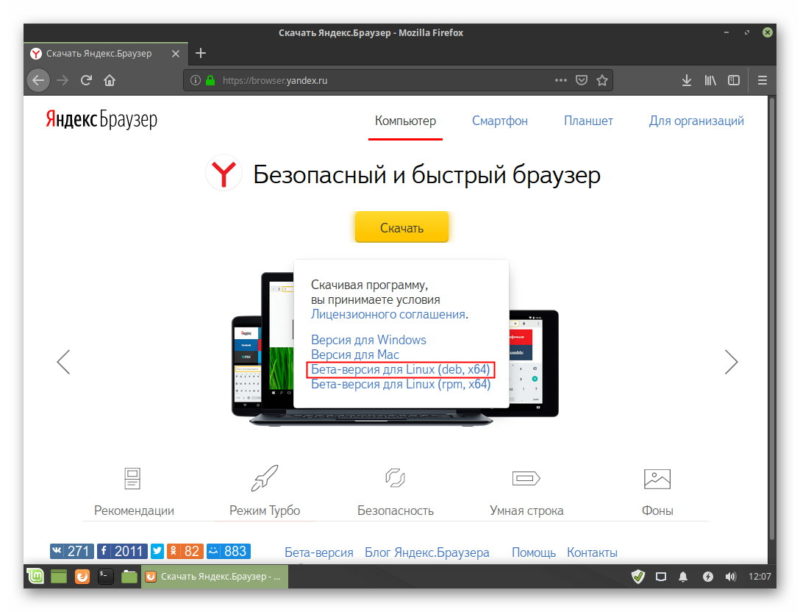
По умолчанию выбран установщик пакетов gdebi.
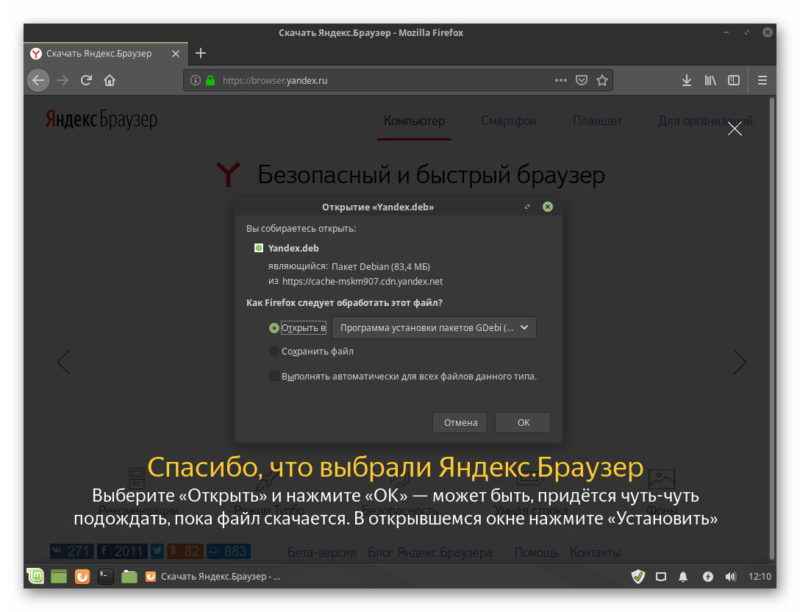
Инсталляция в один клик.
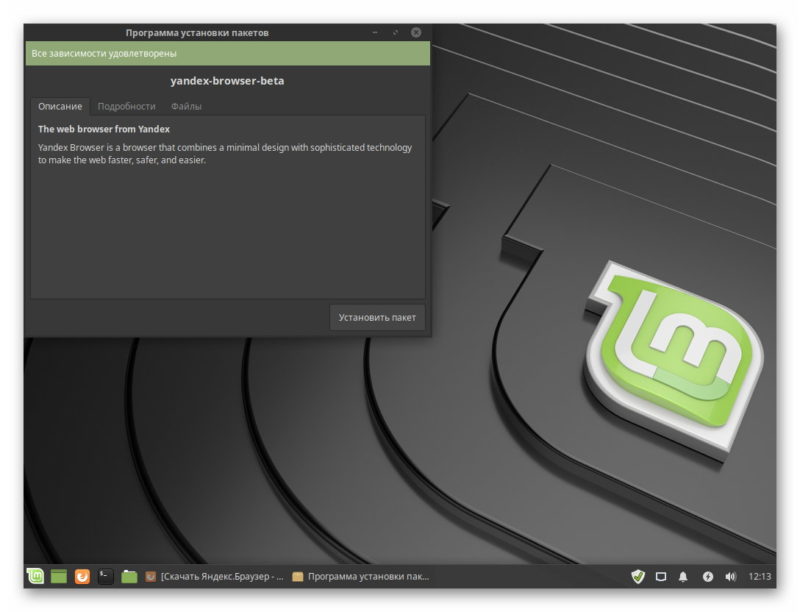
Для «переезда» возможно перенести все данные с предыдущего браузера на только что установленный. Это делается при первом запуске нажатием на кнопку «Настроить».
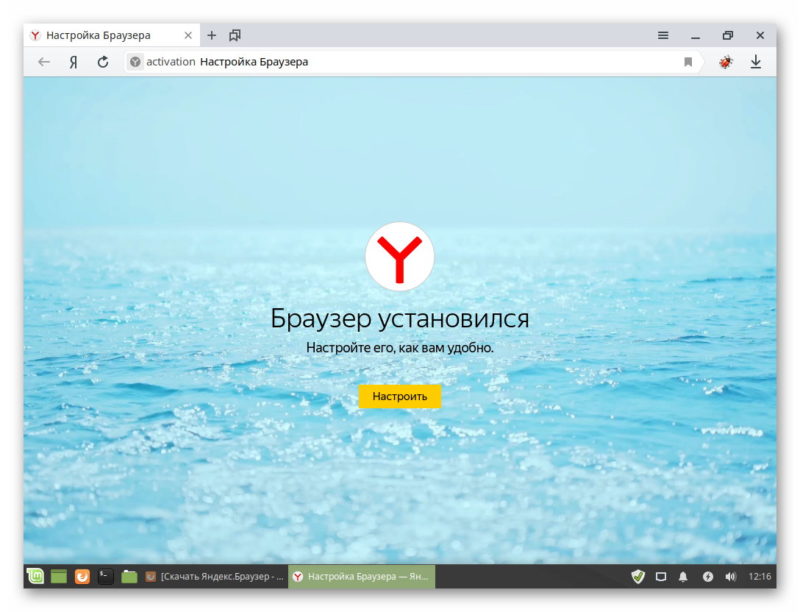
Появится выбор браузера, с которого нужно произвести перенос, обычно это Mozilla Firefox.
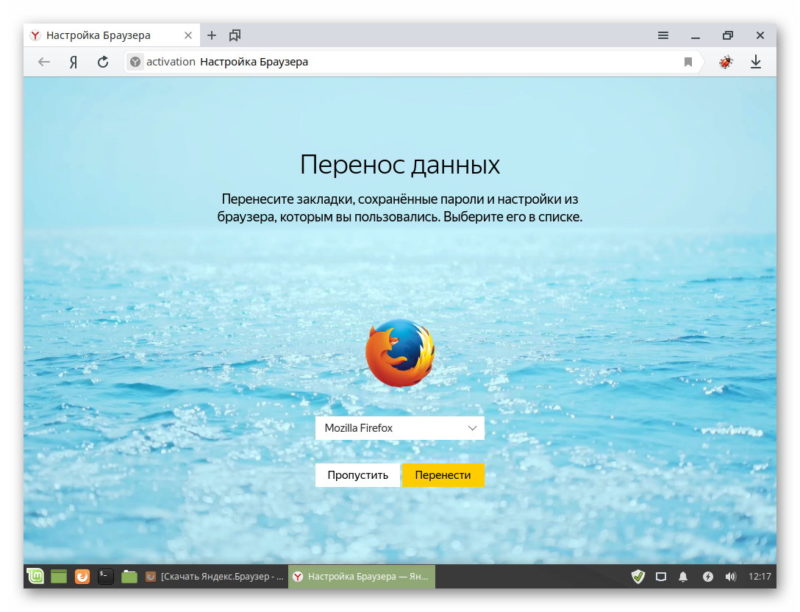
К сожалению, голосовой помощник «Алиса» не доступен на Linux, как в Windows. Но все остальные функции идентичны, включая производительность браузера и его возможности.

